Introduction
Avoir des problèmes pour regarder Netflix sur votre Smart TV Samsung peut être frustrant, surtout quand vous êtes prêt à vous détendre et à profiter de vos émissions préférées. Plusieurs raisons peuvent causer ce problème, mais la plupart peuvent être facilement résolues. Dans cet article, nous vous guiderons à travers des solutions étape par étape pour vous aider à faire fonctionner Netflix sans problème sur votre Smart TV Samsung. De la vérification de votre connexion Internet à la prise de contact avec le support, ces conseils devraient couvrir tous les problèmes possibles que vous pourriez rencontrer.

Vérifiez Votre Connexion Internet
La première chose à faire est de vérifier votre connexion Internet. Netflix nécessite une connexion Internet stable et rapide pour diffuser du contenu sans interruption. Des connexions instables peuvent souvent provoquer des mises en mémoire tampon ou empêcher le chargement de Netflix.
- Testez votre connexion Wi-Fi : Utilisez un autre appareil comme un smartphone ou un ordinateur portable pour vérifier si votre Wi-Fi fonctionne.
- Redémarrez votre routeur et votre TV : Débranchez les deux appareils pendant 30 secondes, puis rebranchez-les.
- Rapprochez-vous du routeur : Cela est particulièrement utile si votre TV est dans une pièce différente de votre routeur.
- Utilisez un câble Ethernet : Une connexion filaire peut offrir une connexion plus stable pour la diffusion en continu.
La vérification de votre connexion Internet est l’étape la plus simple et résout souvent le problème. Si tout semble en ordre mais que Netflix ne fonctionne toujours pas, il est temps de passer à l’étape suivante.
Mettez à Jour le Firmware de Votre Smart TV Samsung
Les mises à jour du firmware peuvent corriger des bugs et améliorer les performances générales de votre Smart TV Samsung, y compris sa compatibilité avec les applications de streaming comme Netflix. Un firmware obsolète peut entraîner des défaillances diverses.
- Allez dans Paramètres : Accédez au menu des paramètres de votre TV.
- Sélectionnez Support : Allez dans l’onglet support des paramètres.
- Mise à jour logicielle : Choisissez cette option pour vérifier et installer les mises à jour disponibles.
- Suivez les instructions à l’écran : Assurez-vous de suivre chaque étape pour éviter toute interruption.
La mise à jour de votre firmware peut résoudre les problèmes de compatibilité et améliorer les performances générales de votre Smart TV. Si le problème persiste, l’application Netflix elle-même peut nécessiter de l’attention.
Réinstallez l’Application Netflix
Parfois, l’application Netflix peut avoir un bug ou un dysfonctionnement qui la fait mal fonctionner. La réinstallation de l’application peut souvent résoudre ce problème.
- Supprimez l’application : Allez dans le Smart Hub, trouvez Netflix et choisissez l’option pour désinstaller.
- Redémarrez votre TV : Redémarrez votre Smart TV Samsung.
- Réinstallez Netflix : Retournez dans le Smart Hub, recherchez Netflix et réinstallez-le.
- Connectez-vous : Utilisez vos identifiants Netflix pour vous connecter.
La réinstallation de l’application Netflix garantit que vous disposez de la dernière version et élimine les bugs ou erreurs qui pourraient être présents. Si Netflix ne fonctionne toujours pas, il se peut que le problème soit lié à votre compte.
Assurez-vous que Votre Compte Netflix est Actif
Votre compte Netflix doit être actif pour que vous puissiez regarder du contenu sur n’importe quel appareil. Si des problèmes surviennent avec votre compte, vous ne pourrez pas non plus diffuser sur votre Smart TV Samsung.
- Connectez-vous à Netflix depuis un autre appareil : Vérifiez si vous pouvez accéder à votre compte depuis un smartphone ou un ordinateur portable.
- Vérifiez l’état de votre abonnement : Assurez-vous que votre abonnement est actif et qu’il n’y a pas de problèmes de facturation.
- Contactez le support Netflix : Si vous soupçonnez des problèmes avec votre compte, contactez le support client de Netflix.
Une fois que vous avez confirmé que votre compte Netflix est actif et fonctionne comme prévu, il est temps d’examiner d’autres éventuels problèmes techniques sur votre TV Samsung.
Effacez le Cache de Votre TV Samsung
Une accumulation de données et de cache peut parfois interférer avec les performances des applications. Effacer le cache peut aider à améliorer les performances de l’application Netflix.
- Allez dans le menu des Paramètres : Accédez aux paramètres de votre TV.
- Sélectionnez Applications : Trouvez le menu Applications.
- Choisissez Netflix : Sélectionnez Netflix dans la liste.
- Effacez le Cache : Suivez les instructions à l’écran pour effacer le cache de l’application Netflix.
Effacer le cache supprime les données temporaires et peut résoudre les problèmes de performance. Si Netflix ne fonctionne toujours pas, vous pourriez avoir besoin de réinitialiser l’ensemble du Smart Hub.
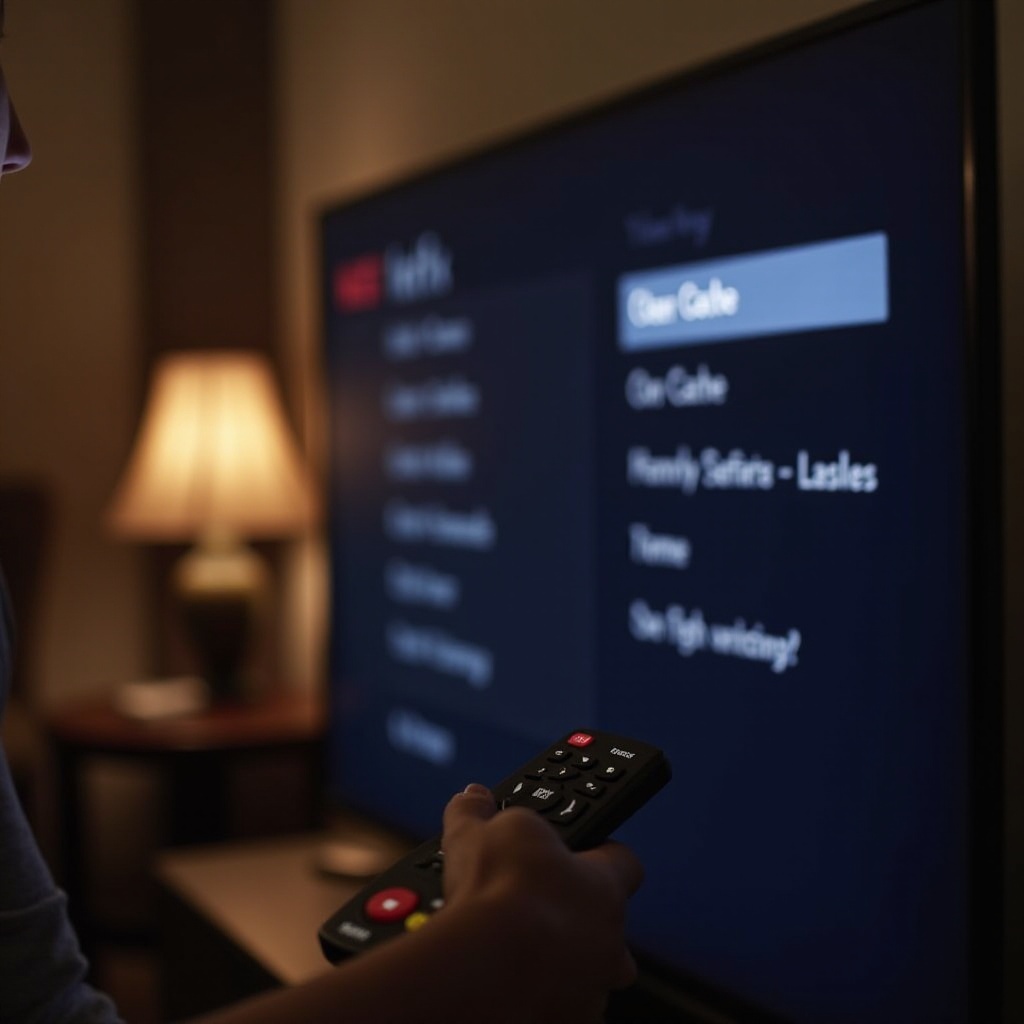
Réinitialisation de Votre Smart Hub Samsung
Le Smart Hub est la plateforme à travers laquelle vous accédez à vos applications. Le réinitialiser peut résoudre plusieurs problèmes liés aux applications.
- Ouvrez les Paramètres : Accédez au menu des paramètres de votre TV.
- Support > Autodiagnostic : Naviguez vers ces options.
- Réinitialiser Smart Hub : Choisissez cette option et entrez votre code PIN.
- Réinstallez Netflix : Après la réinitialisation, réinstallez Netflix depuis le Smart Hub.
La réinitialisation du Smart Hub actualise toutes les applications et les paramètres, pouvant ainsi résoudre le problème. En cas d’échec, une réinitialisation d’usine peut être nécessaire.
Réinitialisation d’Usine de Votre TV Samsung
Si aucune des solutions ci-dessus ne fonctionne, la réinitialisation d’usine pourrait être le dernier recours. Cela effacera tous les paramètres et données, ramenant la TV à son état d’origine.
- Paramètres > Général : Allez dans le menu Général des paramètres.
- Réinitialiser : Choisissez cette option.
- Entrez le code PIN : Fournissez votre code PIN de sécurité pour continuer.
- Suivez les instructions : Complétez la réinitialisation d’usine.
Pendant la réinitialisation d’usine, assurez-vous de sauvegarder toutes les données essentielles. Une fois la réinitialisation terminée, réinstallez l’application Netflix.
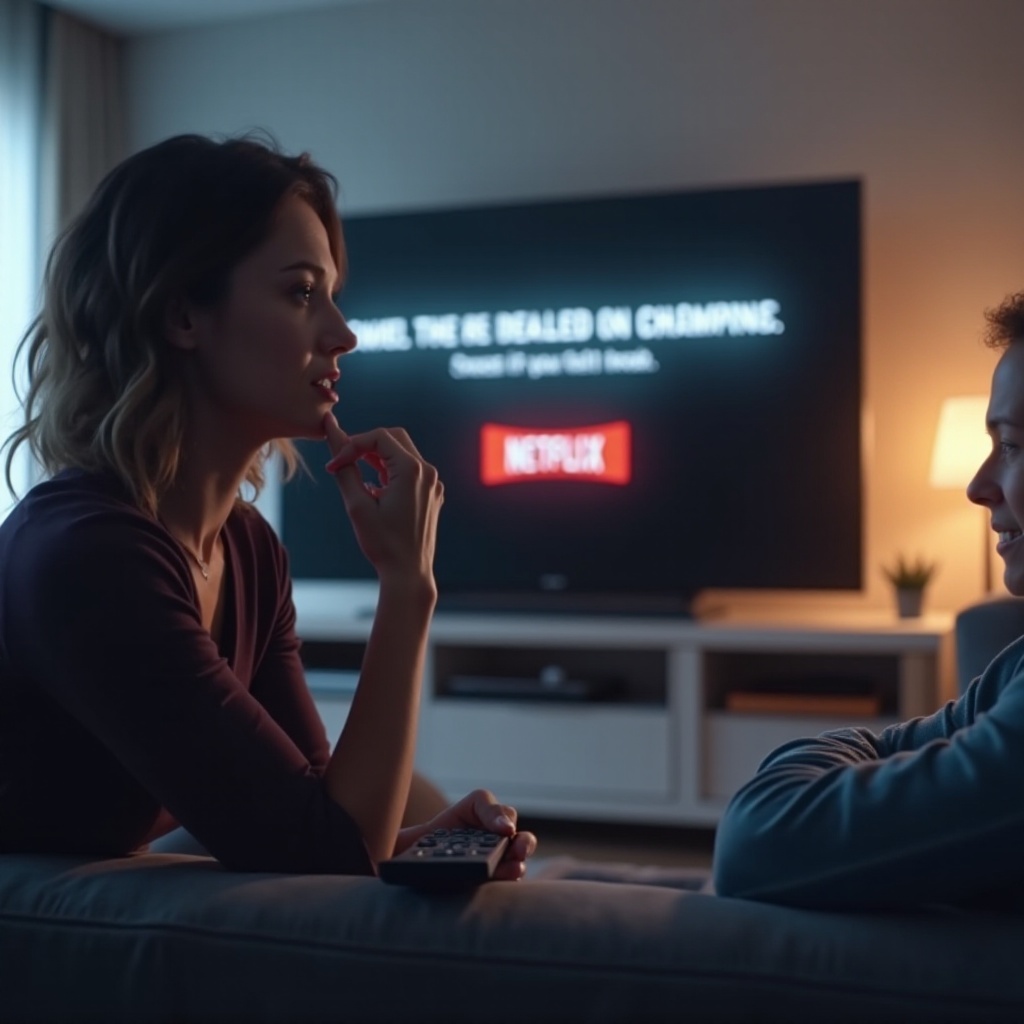
Contactez le Support Samsung et Netflix
Si vous avez essayé toutes les étapes ci-dessus et que Netflix ne fonctionne toujours pas sur votre Smart TV Samsung, il est peut-être temps de consulter des professionnels.
- Support Samsung : Contactez-le via leur service client téléphonique ou chat en ligne.
- Support Netflix : Contactez Netflix pour des problèmes spécifiques liés à votre compte ou à l’application.
Dans certains cas, il peut y avoir des problèmes plus profonds que seul un technicien professionnel peut résoudre.
Conclusion
S’attaquer au problème “Impossible de regarder Netflix sur Samsung Smart TV” peut sembler décourageant, mais en suivant ces étapes, vous pouvez résoudre la plupart des problèmes courants. De la vérification de votre connexion Internet au contact avec le support professionnel, ces conseils devraient vous permettre de retrouver le streaming de Netflix sans accroc.
Questions fréquentes
Pourquoi Netflix ne se charge-t-il pas sur ma Samsung Smart TV ?
Cela peut être dû à diverses raisons telles que des problèmes de connectivité Internet, un firmware obsolète, des bugs d’application ou des problèmes de compte. Suivez les étapes de ce guide pour résoudre le problème.
Comment mettre à jour l’application Netflix sur ma Samsung Smart TV ?
Vous pouvez mettre à jour l’application Netflix en la désinstallant puis en la réinstallant à partir du Smart Hub pour vous assurer d’avoir la dernière version.
Que dois-je faire si mon compte Netflix est actif mais ne fonctionne toujours pas sur ma Samsung TV ?
Si votre compte est actif mais que Netflix ne fonctionne toujours pas, envisagez de vider le cache de l’application, de réinstaller l’application ou de réinitialiser le Smart Hub. Si ces étapes ne vous aident pas, contactez le support Netflix.
